|
I Love You

Dieses Tutorial wurde mit PSP X6 geschrieben.
Es lässt sich aber auch mit anderen Versionen problemlos nacharbeiten.
© Biene - All Rights Reserved. Bitte lest meine
Terms of Use.
Vervielfältigen oder Nutzung für
Bastelforen als Aufgabe nur mit meiner Erlaubnis !
Du benötigst dieses
Material.
Such dir bitte selber eine geeignete Haupttube.
Meine ist ©Alex Prihodko und nicht im
Material enthalten.
Seine schönen Tuben nebst Lizenz kannst du
hier
erwerben.
Wir werkeln mit dem DD_Valentine_Template_ILoveYou von
Dee.
Dieses kannst du dir
hier downloaden.
Alles im material_iloveyou_biene.psd enthaltene sowie
die fantasymask2015_3b.biene.jpg ist ©Biene.
Beachte hierzu bitte meine TOU's aus dem Zip.
Außerdem benötigst du eventuell noch einige Scrapteile
zum ausdekorieren.
Ich habe hier das PTU Kit
Blossoming Love von Pink Paradox Productions
benutzt.
Du wirst sicher etwas passendes finden.
Ein riesengroßes Dankeschön geht an die fleißigen
Bastler, Scrapdesigner & Tuber.
Das Wasserzeichen der einzelnen Tuben ist in den Tuben enthalten.
Das © bleibt beim jeweiligen Original Artist.
Filter:
Graphics Pluss - Cross Shadow
Such dir aus deiner Tube oder dem Template eine schöne
VG Farbe.
hier meine Farben die ich benutzt habe:
lachsfarben: #fe9393
beige: #f9dea1
rosa: #fec2c3
Als VG Farbe stellst du #fec2c3 ein, als HG Farbe
stellst du #f9dea1 ein.
Öffne meine Maske und minimiere die Ansicht.
Öffne das Template.
Mit Shift+D duplizierst du es.
Die Ebenen Raster2, frame plain, Frame Option One
(Recolorable) und i love you stamp (opacity) kannst du
nun löschen.
Wechsel auf Raster 1.
Ebenen - neue Rasterebene.
Füll die Ebene mit einem Farbverlauf aus o.g. Farben.
Oder kopiere eines der Papers aus deinem Kit ins Bild.
Ich habe hier das Paper 21 aus dem o.g. Kit benutzt.
Ebenen - neue Maskenebene - aus Bild.
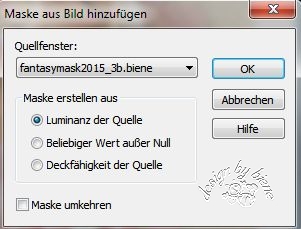
Zusammenfassen - Gruppe zusammenfassen.
Öffne mein Material.
Die Ebenen sind unsichtbar gestellt.
Öffne die Sichtbarkeit aller Ebenen.
Aktiviere die Ebene hearts biene.
Kopiere sie als neue Ebene in dein Bild.
Wenn du magst kannst du hier einen Glitter o.ä.
einfügen.
Wechsel auf random dash rectangle.
Rechtsklick - Anordnen - nach unten verschieben.
Einstellen - Helligkeit - Kontrast - Helligkeit 191 -
Kontrast 0.
Effekte - 3D-Effekte - Schlagschatten.
1 - 1 - 50 - 1 - schwarz.
Wechsel auf yellow rectangle.
Einstellen - Bildrauschen hinzufügen - zufällig - 40 -
Monochrom.
Effekte - 3D-Effekte - Schlagschatten.
2 - 2 - 20 - 10 - schwarz.
Wechsel auf mein Material.
Aktiviere die Ebene buttons biene.
Kopiere sie als neue Ebene in dein Bild.
Schieb sie passend zurecht.
Wechsel auf pink rectangles.
Effekte Filter - Graphics Pluss - Cross Shadow.
Stell den vorletzten Regler auf 65.
Effekte - 3D-Effekte - Schlagschatten.
2 - 2 - 20 - 10 - schwarz.
Öffne aus dem Material pinkglitter3_biene.jpg.
Ändere deine Materialien in dieses Muster.
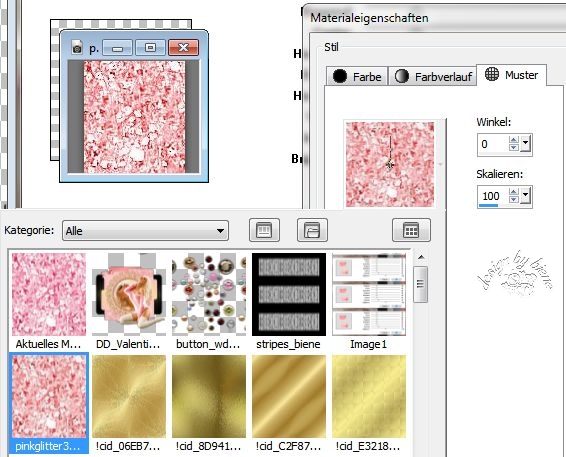
Wechsel auf dark brown rectangles.
Auswahl - Alles Auswählen - Auswahl Schwebend - Auswahl
nicht Schwebend.
Ebenen - neue Rasterebene.
Füll die Auswahl mit dem Muster.
Effekte - 3D-Effekte - Schlagschatten.
2 - 2 - 20 - 10 - schwarz.
Die Ebene dark brown rectangles kannst du nun löschen.
Ändere deine Materialien in Muster Gold Foil.jpg.
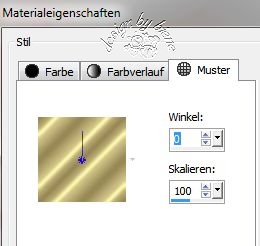
Wechsel auf yellow outlines.
Schieb die Ebene mit den Pfeiltasten deiner Tastatur 2
Schritte nach links.
Ebenen - neue Rasterebene.
Füll die Ebene mit dem Muster.
Wechsel eine Ebene tiefer.
Auswahl - Alles Auswählen - Auswahl Schwebend - Auswahl
- umkehren.
Wechsel eine Ebene höher.
Drück einmal die Entf-Taste.
Ebenen - Duplizieren.
Effekte - Kanteneffekt - Nachzeichnen.
Auswahl - aufheben.
Zusammenfassen - nach unten zusammenfassen.
Effekte - 3D-Effekte - Schlagschatten.
2 - 2 - 20 - 10 - schwarz.
Die Ebene yellow outlines kannst du nun löschen.
Wechsel auf orange rectangles.
Auswahl - Alles - Auswahl - Schwebend - Auswahl - Nicht
Schwebend.
Ebenen - neue Rasterebene.
Füll die Auswahl mit rosa - #fec2c3.
Halte die Auswahl.
Ebenen - neue Rasterebene.
Wechsel auf mein Material.
Aktiviere die Ebene text biene.
Bearbeiten - Kopieren.
Wechsel auf dein Bild zurück.
Bearbeiten - In eine Auswahl einfügen.
Auswahl - aufheben.
Setz die Deckfähigkeit auf 76%.
Wechsel eine Ebene tiefer.
Effekte - 3D-Effekte - Schlagschatten.
2 - 2 - 20 - 10 - schwarz.
Die Ebene - orange rectangles kannst du nun löschen.
Wechsel auf dash on orange rectangles.
Einstellen - Helligkeit/Kontrast - gleiche
Einstellungen.
Effekte - 3D-Effekte - Schlagschatten.
1 - 1 - 40 - 1 - schwarz.
Stell deine VG Farbe auf rosa und HG Farbe auf beige -
#f9dea1.
Ändere deine Materialien in folgenden Farbverlauf.

Wechsel auf light brown rectangles.
Auswahl - Alles auswählen - Auswahl - Schwebend -
Auswahl - Nicht Schwebend.
Ebenen - neue Rasterebene.
Füll die Auswahl mit dem Farbverlauf.
Halte die Auswahl.
Ebenen - Duplizieren.
Effekte - Kunsteffekte - Emaille.
Stell die Farbe dort auf #59ccdf.
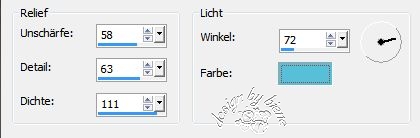
Auswahl - aufheben.
Zusammenfassen - nach unten zusammenfassen.
Effekte - 3D-Effekte - Schlagschatten.
2 - 2 - 20 - 10 - schwarz.
Wechsel auf yellow center circle.
Öffne deine ausgesuchte Tube.
Kopiere einen Ausschnitt als neue Ebene in dein Bild.
Schieb den Ausschnitt passend zurecht.
Deckfähigkeit - 55%.
Wechsel eine Ebene tiefer.
Auswahl - Alles - Auswahl Schwebend - Auswahl Nicht
Schwebend.
Ebenen - neue Rasterebene.
Füll die Auswahl mit dem Farbverlauf.
Wechsel eine Ebene höher.
Auswahl - umkehren.
Drück einmal die Entf-Taste.
Auswahl - aufheben.
Wechsel eine Ebene tiefer.
Effekte - 3D-Effekte - Schlagschatten.
2 - 2 - 20 - 10 - schwarz.
Wechsel auf die Ebene mit dem Tubenausschnitt zurück.
Wechsel auf mein Material.
Aktiviere die Ebene glas biene.
Kopiere sie als neue Ebene in dein Bild.
Schieb sie passend zurecht.
Die Ebene yellow center circle kannst du nun löschen.
Wechsel auf Frame Option 2.
Effekte - 3D-Effekte - Schlagschatten.
2 - 2 - 20 - 10 - schwarz.
Wechsel auf dash stitch.
Einstellen - Helligkeit/Kontrast - gleiche
Einstellungen.
Effekte - 3D-Effekte - Schlagschatten.
1 - 1 - 30 - 1 - schwarz.
Wenn du magst, kannst du dein Bild noch weiter
ausschmücken.
Öffne deine ausgesuchten Tuben.
Kopiere sie als neue Ebene in dein Bild.
Verkleinere sie ggfs.
Schieb sie schön zurecht.
Effekte - 3D-Effekte - Schlagschatten.
2 - 4 - 20 - 20 - schwarz.
Füge nun die nötigen ©Infos, deinen Namen oder
Wasserzeichen ein.
Schalte die weiße HG Ebene unsichtbar.
Klick in eine der sichtbaren Ebenen - Zusammenfassen -
Sichtbare zusammenfassen.
Als png. abspeichern und fertig bist du!!!
Ich hoffe du hattest ebenso viel Spaß wie ich an diesem
Tut!
- 12. Februar 2017 -
- Home -
|